ผู้ใช้ Windows บางรายรายงานว่าพบข้อผิดพลาดในการเปิดใช้งานเมื่อพยายามเปิดใช้งาน Windows 10 หรือเมื่อพยายามเปิดใช้งาน Office ข้อความแสดงข้อผิดพลาดที่สมบูรณ์ดังแสดงด้านล่าง:
ขออภัย มีบางอย่างผิดพลาดและเราดำเนินการนี้ให้คุณไม่ได้ในขณะนี้ โปรดลองอีกครั้งในภายหลัง. (0xC004C060)
ข้อผิดพลาดนี้เป็นเพราะ Microsoft ไม่ตรวจสอบรหัสเปิดใช้งาน โดยทั่วไปสิ่งนี้เกิดขึ้นเนื่องจาก:
- มีการซื้อใบอนุญาตจากช่องทางที่ไม่ได้รับอนุญาตหรือถูกซื้อโดยฉ้อฉล
- ระบบมาพร้อมกับเวอร์ชันโฮมในตัวและคุณกำลังพยายามอัปเกรด
- ใบอนุญาตถูกนำมาจากช่องที่ได้รับอนุญาตอย่างเป็นทางการ แต่มีข้อผิดพลาด
หากคุณพบข้อผิดพลาดนี้ในระบบของคุณ อย่าตกใจ ในบทความนี้ เราได้แก้ไขปัญหาบางอย่างที่จะช่วยคุณแก้ไขข้อผิดพลาดการเปิดใช้งานด้วยรหัสข้อผิดพลาด 0xc004c060 ในระบบของคุณ
สารบัญ
แก้ไข 1: เรียกใช้ตัวแก้ไขปัญหาการเปิดใช้งาน
ขั้นตอนที่ 1: การใช้คีย์ Windows+Rให้เปิดหน้าต่างเรียกใช้กล่องโต้ตอบ
ขั้นตอนที่ 2: พิมพ์ ms-settings: การเปิดใช้งาน และกดที่ ตกลง ปุ่ม.
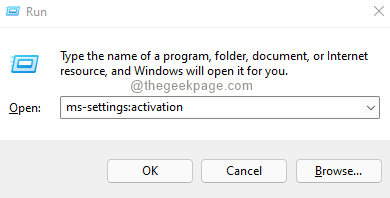
ขั้นตอนที่ 3: ในหน้าต่างที่เปิดขึ้น ให้คลิกที่ แก้ไขปัญหา ที่ด้านขวามือดังภาพด้านล่าง
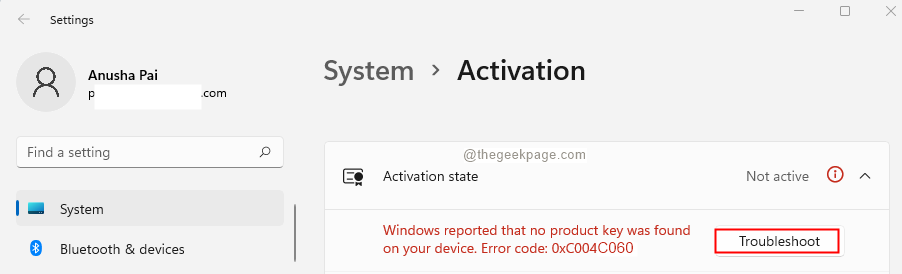
ขั้นตอนที่ 4: รออย่างอดทนจนกว่าตัวแก้ไขปัญหาตรวจพบปัญหาและแนะนำการแก้ไข
ขั้นตอนที่ 5: ทำตามคำแนะนำบนหน้าจอและใช้การแก้ไข
ขั้นตอนที่ 6: ลองเปิดใช้งานชุด Windows หรือ Office อีกครั้ง ตรวจสอบว่าสามารถแก้ไขข้อผิดพลาดได้หรือไม่ ถ้าไม่ลองแก้ไขครั้งต่อไป
แก้ไข 2: การใช้คำสั่ง slmgr
หากคุณมีเวอร์ชัน Windows 10/11 Home ในระบบของคุณเมื่อคุณซื้อระบบ และคุณเห็นข้อผิดพลาดตั้งแต่คุณอัปเกรดเป็น Windows 10/11 Pro ให้ลองเปิดใช้งานโดยใช้คำสั่ง slmgr ด้านล่างนี้เป็นขั้นตอน:
ขั้นตอนที่ 1: เปิด Run Dialog โดยใช้คีย์ วินโดว์+อาร์
ขั้นตอนที่ 2: พิมพ์ cmd และถือกุญแจ Ctrl+Shift+Enter

ขั้นตอนที่ 3: ในกล่องโต้ตอบการยืนยันการเข้าถึงผู้ใช้ที่เปิดขึ้น ให้คลิกที่ ใช่.
ขั้นตอนที่ 4: ในหน้าต่างพรอมต์คำสั่งที่เปิดขึ้น ให้ป้อนคำสั่งด้านล่างทีละคำสั่ง รับรองว่าโดน เข้า หลังจากทุกคำสั่ง
slmgr /ipk xxxxx-xxxxx-xxxxx-xxxxx-xxxxx. slmgr /ato
หมายเหตุ: แทนที่ x ด้วยรหัสเปิดใช้งานผลิตภัณฑ์ 25 อักขระที่ไม่ซ้ำกันของคุณ
ในกรณีที่คุณยังเห็นข้อผิดพลาด ให้ลองใช้วิธีแก้ไขในรายการถัดไป
แก้ไข 3: ติดต่อฝ่ายดูแลลูกค้าของ Microsoft
หากคุณซื้อคีย์การเปิดใช้งานผลิตภัณฑ์ Windows จากช่องทางที่เป็นทางการแล้วและยังพบปัญหาอยู่ ให้ลองติดต่อฝ่ายดูแลลูกค้าของ Microsoft พวกเขาจะสามารถแก้ไขปัญหานี้ได้จากระยะไกล
โปรดทราบว่าขั้นตอนในการติดต่อตัวแทนดูแลลูกค้าอาจใช้เวลาสักครู่ นี่คือลิงค์ที่มีหมายเลขโทรศัพท์บริการ รายการบริการลูกค้าทั่วโลก กดหมายเลข wrt ไปยังประเทศที่คุณอาศัยอยู่
หากคุณซื้อกุญแจจากช่องทางที่ไม่ได้รับอนุญาต คุณสามารถลองเสี่ยงโชคด้วยการขอเงินคืน แต่ส่วนใหญ่จะไม่มีการคืนเงินเนื่องจากเป็นวิธีการฉ้อโกง
นั่นคือทั้งหมด
เราหวังว่าบทความนี้จะได้รับข้อมูล ขอบคุณสำหรับการอ่าน.
กรุณาแสดงความคิดเห็นและแจ้งให้เราทราบถึงการแก้ไขที่ช่วยให้คุณแก้ปัญหาได้
![แอพ Microsoft Office Touch ใน Windows 10 [วิดีโอ]](/f/84ca1ecf93fc712cbf1427a821e62936.jpg?width=300&height=460)
![OnlyOffice: สำนักงานแห่งเดียวสำหรับบริษัทของคุณ [รีวิว]](/f/50c3733f4627922044a6e07589197f5f.jpg?width=300&height=460)
